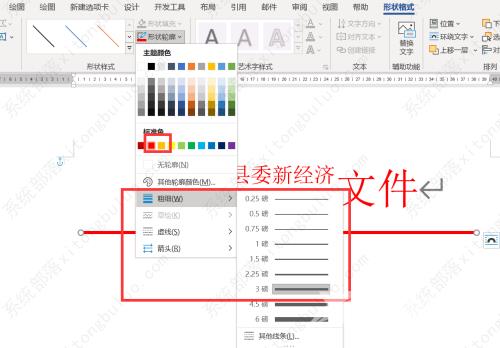实际工作中,有时候需要制作红头文件,近期就有不少小伙伴私信问小编如何制作红头文件?本篇小编就先分享制作方法,格式问题后期再做介绍哦。感兴趣的小伙伴一起来看看吧。由
实际工作中,有时候需要制作红头文件,近期就有不少小伙伴私信问小编如何制作红头文件?本篇小编就先分享制作方法,格式问题后期再做介绍哦。感兴趣的小伙伴一起来看看吧。由于操作步骤涉及版式,字体颜色等,小编整理了具体图文教程。
操作教程
1、打开WORD文档,输入红头文件的抬头文字。

2、选中要设置为两行的文字,点击菜单栏上开始-版式-双行合一。
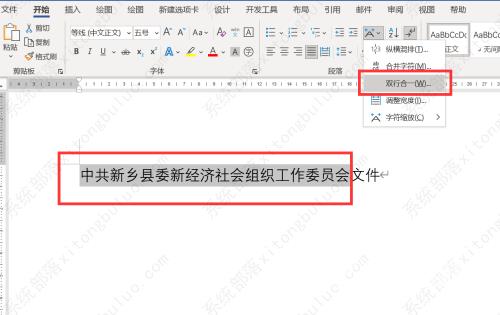
3、弹出窗口,点击确定。
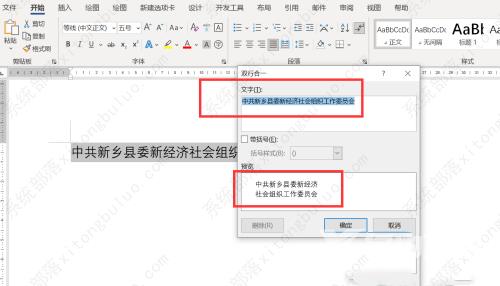
4、选中文字设置为上下两行,选中文字,调整字体、字号和颜色。

5、在文字的下方画出一红线,设置线条3磅粗细,并调整为红色。